Apa itu screenshot mengenal pengertian screenshot – Pernahkah Anda ingin menyimpan informasi penting dari layar komputer atau ponsel Anda? Atau mungkin ingin membagikan gambar lucu yang muncul di media sosial? Screenshot adalah jawabannya! Screenshot, yang merupakan singkatan dari “screen capture”, adalah gambar digital yang diambil dari layar perangkat Anda.
Dengan screenshot, Anda dapat menangkap segala sesuatu yang ditampilkan di layar, mulai dari halaman web hingga game yang sedang dimainkan.
Screenshot sangat berguna dalam berbagai situasi. Anda dapat menggunakannya untuk menyimpan informasi penting seperti artikel, chat, atau pesan error. Selain itu, screenshot juga dapat digunakan untuk berbagi konten, dokumentasi, dan bahkan untuk keperluan pendidikan dan pekerjaan.
Pengertian Screenshot
Dalam dunia digital, screenshot menjadi salah satu fitur yang sangat berguna untuk berbagai keperluan. Screenshot adalah gambar digital yang diambil dari tampilan layar perangkat elektronik seperti komputer, laptop, smartphone, atau tablet.
Bayangkan Anda sedang melihat artikel menarik di internet dan ingin menyimpannya untuk dibaca nanti. Anda bisa dengan mudah mengambil screenshot dari halaman web tersebut. Screenshot juga berguna untuk berbagi informasi dengan orang lain, misalnya menunjukkan kesalahan pada aplikasi atau membagikan tangkapan layar dari game yang sedang dimainkan.
Proses Pengambilan Screenshot
Proses pengambilan screenshot sangat mudah. Biasanya, Anda hanya perlu menekan kombinasi tombol tertentu pada keyboard, seperti “Print Screen” atau “Alt + Print Screen”. Tombol yang digunakan dapat berbeda-beda tergantung pada sistem operasi yang Anda gunakan. Setelah screenshot diambil, gambar tersebut akan disimpan di clipboard atau folder khusus yang ditentukan.
Contoh ilustrasi: Misalnya, Anda ingin mengambil screenshot dari halaman web ini. Anda dapat menekan tombol “Print Screen” pada keyboard. Setelah itu, Anda dapat membuka aplikasi editor gambar dan menempelkan screenshot yang telah diambil.
Perbedaan Screenshot dan Foto Biasa
Meskipun keduanya merupakan gambar digital, screenshot dan foto biasa memiliki perbedaan yang signifikan. Berikut adalah tabel yang membandingkan keduanya:
| Aspek | Screenshot | Foto Biasa |
|---|---|---|
| Metode Pengambilan | Menggunakan kombinasi tombol keyboard | Menggunakan kamera |
| Format File | Biasanya disimpan dalam format PNG atau JPG | Biasanya disimpan dalam format JPG, PNG, atau RAW |
| Penggunaan | Digunakan untuk menangkap tampilan layar perangkat elektronik | Digunakan untuk menangkap objek atau pemandangan di dunia nyata |
Cara Mengambil Screenshot: Apa Itu Screenshot Mengenal Pengertian Screenshot
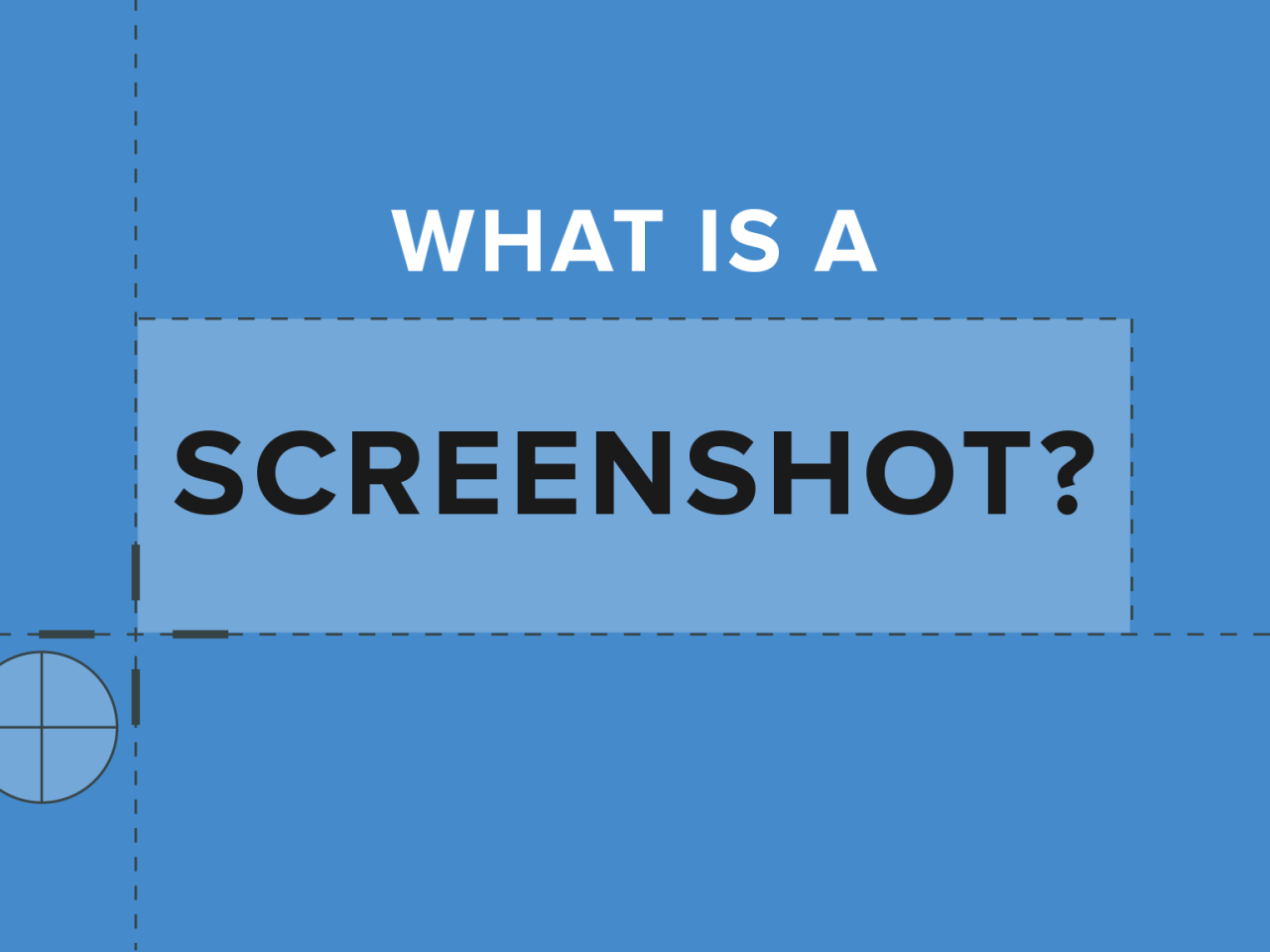
Screenshot, atau tangkapan layar, adalah gambar yang diambil dari tampilan layar perangkat elektronik, seperti komputer atau smartphone. Screenshot memungkinkan Anda untuk menangkap momen penting di layar, seperti pesan teks, halaman web, atau game, dan menyimpannya sebagai file gambar untuk digunakan di kemudian hari.
Screenshot berguna untuk berbagai keperluan, mulai dari berbagi informasi dengan teman hingga membuat tutorial atau dokumentasi.
Screenshot pada Perangkat Komputer
Mengambil screenshot pada komputer cukup mudah dan dapat dilakukan dengan berbagai cara. Berikut adalah beberapa cara yang umum digunakan:
- Menggunakan Kombinasi Tombol Keyboard: Cara paling umum untuk mengambil screenshot pada Windows, Mac, dan Linux adalah dengan menggunakan kombinasi tombol keyboard. Pada Windows, Anda dapat menggunakan tombol Print Screen (PrtScn)untuk mengambil screenshot seluruh layar, atau Alt + Print Screenuntuk mengambil screenshot jendela aktif. Pada Mac, Anda dapat menggunakan tombol Command + Shift + 3untuk mengambil screenshot seluruh layar, atau Command + Shift + 4untuk mengambil screenshot area tertentu.
Sedangkan pada Linux, kombinasi tombolnya mungkin berbeda tergantung pada distribusi yang digunakan. Sebagai contoh, pada Ubuntu, Anda dapat menggunakan tombol Print Screenuntuk mengambil screenshot seluruh layar, atau Shift + Print Screenuntuk mengambil screenshot jendela aktif.
- Menggunakan Aplikasi Screenshot bawaan: Sistem operasi Windows, Mac, dan Linux juga dilengkapi dengan aplikasi screenshot bawaan yang menawarkan fitur tambahan, seperti kemampuan untuk mengedit screenshot sebelum disimpan. Pada Windows, Anda dapat menggunakan aplikasi Snipping Tool, sedangkan pada Mac, Anda dapat menggunakan aplikasi Preview. Linux juga memiliki aplikasi screenshot bawaan yang tersedia di berbagai distribusi.
- Menggunakan Aplikasi Pihak Ketiga: Ada banyak aplikasi screenshot pihak ketiga yang tersedia untuk komputer, yang menawarkan fitur yang lebih canggih, seperti kemampuan untuk merekam video layar, menambahkan anotasi, atau mengedit screenshot. Beberapa aplikasi screenshot pihak ketiga yang populer termasuk Lightshot, Snagit, dan Greenshot.
Screenshot pada Perangkat Mobile
Mengambil screenshot pada perangkat mobile seperti Android dan iOS juga cukup mudah. Berikut adalah cara mengambil screenshot pada kedua platform tersebut:
- Android: Cara mengambil screenshot pada Android bervariasi tergantung pada merek dan model perangkat. Namun, cara yang paling umum adalah dengan menekan tombol Powerdan tombol Volume Turunsecara bersamaan. Setelah mendengar suara shutter, screenshot akan disimpan di galeri Anda.
- iOS: Pada perangkat iOS, Anda dapat mengambil screenshot dengan menekan tombol Powerdan tombol Volume Naiksecara bersamaan. Setelah mendengar suara shutter, screenshot akan disimpan di galeri Anda.
Screenshot pada Browser Web
Mengambil screenshot pada browser web seperti Google Chrome dan Mozilla Firefox juga mudah dilakukan. Anda dapat menggunakan fitur bawaan browser atau aplikasi ekstensi pihak ketiga.
- Google Chrome: Pada Google Chrome, Anda dapat menggunakan kombinasi tombol Ctrl + Shift + P(Windows) atau Command + Shift + P(Mac) untuk membuka menu perintah. Kemudian, ketik “Capture screenshot” dan pilih opsi yang sesuai. Anda juga dapat menggunakan aplikasi ekstensi pihak ketiga seperti Awesome Screenshotatau Nimbus Screenshot & Screen Video Recorder.
- Mozilla Firefox: Pada Mozilla Firefox, Anda dapat menggunakan kombinasi tombol Ctrl + Shift + P(Windows) atau Command + Shift + P(Mac) untuk membuka menu perintah. Kemudian, ketik “Capture screenshot” dan pilih opsi yang sesuai. Anda juga dapat menggunakan aplikasi ekstensi pihak ketiga seperti FireShotatau Full Page Screen Capture.
Fungsi Screenshot
Screenshot, atau tangkapan layar, merupakan fitur yang sudah tidak asing lagi bagi pengguna komputer dan perangkat mobile. Kemampuan untuk mengambil gambar dari layar perangkat telah menjadi alat yang sangat berguna dalam berbagai aspek kehidupan sehari-hari. Mulai dari menyimpan informasi penting hingga berbagi konten dengan mudah, screenshot telah memainkan peran penting dalam dunia digital modern.
Fungsi Screenshot dalam Kehidupan Sehari-hari, Apa itu screenshot mengenal pengertian screenshot
Screenshot memiliki berbagai fungsi praktis dalam kehidupan sehari-hari. Kemampuan untuk menangkap gambar layar secara instan memungkinkan pengguna untuk menyimpan informasi penting, berbagi konten dengan mudah, dan mendokumentasikan aktivitas online.
Menyimpan Informasi Penting
Salah satu fungsi utama screenshot adalah untuk menyimpan informasi penting yang mungkin tidak tersedia di tempat lain. Misalnya, ketika menemukan artikel menarik di internet, pengguna dapat mengambil screenshot untuk menyimpan teks dan gambar yang relevan. Hal ini memungkinkan pengguna untuk mengakses informasi tersebut di kemudian hari tanpa harus mencari kembali artikel tersebut.
Berbagi Konten
Screenshot juga sangat berguna untuk berbagi konten dengan mudah. Pengguna dapat mengambil screenshot dari gambar, teks, atau video yang menarik dan membagikannya melalui platform media sosial, email, atau aplikasi pesan instan.
Dokumentasi
Screenshot juga dapat berfungsi sebagai bukti dokumentasi. Ketika pengguna mengalami masalah teknis, mereka dapat mengambil screenshot dari pesan kesalahan atau tampilan layar untuk membantu dalam memecahkan masalah. Screenshot juga dapat digunakan untuk mendokumentasikan percakapan online atau aktivitas yang terjadi di perangkat.
Fungsi Screenshot dalam Dunia Pendidikan dan Pekerjaan
Di dunia pendidikan, screenshot dapat digunakan oleh guru dan siswa untuk menyimpan materi pelajaran, contoh soal, atau presentasi. Screenshot juga dapat digunakan untuk membuat catatan pelajaran yang lebih efektif dan visual.
Di dunia kerja, screenshot digunakan untuk berbagai keperluan, seperti:
- Menyimpan data penting dari aplikasi atau website.
- Mendokumentasikan langkah-langkah dalam tutorial atau panduan.
- Berbagi informasi dengan rekan kerja atau klien.
- Mencatat kesalahan atau bug dalam aplikasi.
Jenis-Jenis Screenshot
Screenshot merupakan tangkapan gambar layar yang dapat membantu kita dalam berbagai keperluan, mulai dari berbagi informasi hingga dokumentasi. Ada berbagai jenis screenshot yang tersedia, masing-masing dengan keunggulan dan kelemahannya. Mari kita bahas lebih dalam tentang jenis-jenis screenshot yang umum digunakan.
Screenshot Layar Penuh
Screenshot layar penuh, seperti namanya, menangkap seluruh layar komputer atau perangkat Anda. Jenis screenshot ini sangat berguna untuk menangkap tampilan keseluruhan sebuah situs web, aplikasi, atau dokumen. Misalnya, jika Anda ingin berbagi tangkapan layar sebuah artikel berita lengkap dengan semua bagiannya, screenshot layar penuh adalah pilihan yang tepat.
Screenshot layar penuh biasanya diambil dengan menekan tombol “Print Screen” pada keyboard. Pada beberapa perangkat, kombinasi tombol yang digunakan mungkin berbeda, seperti “Alt + Print Screen” atau “Fn + Print Screen”.
Screenshot Area Tertentu
Screenshot area tertentu memungkinkan Anda untuk menangkap hanya bagian tertentu dari layar yang Anda inginkan. Ini sangat berguna ketika Anda ingin fokus pada elemen tertentu dalam sebuah aplikasi atau situs web, tanpa harus menyertakan seluruh layar.
Contohnya, jika Anda ingin berbagi tangkapan layar dari bagian tertentu sebuah dokumen, seperti tabel atau gambar, Anda dapat menggunakan screenshot area tertentu untuk menangkap hanya bagian tersebut. Pada umumnya, Anda dapat menggunakan kombinasi tombol “Alt + Print Screen” untuk mengambil screenshot area tertentu, atau menggunakan alat screenshot bawaan yang memungkinkan Anda untuk memilih area yang ingin Anda tangkap.
Screenshot Scrolling
Screenshot scrolling, seperti namanya, menangkap seluruh halaman web atau dokumen yang panjang, bahkan jika halaman tersebut tidak muat dalam satu layar. Jenis screenshot ini sangat berguna untuk menangkap konten yang panjang, seperti artikel blog, dokumen, atau halaman web yang memiliki scroll bar.
Contohnya, jika Anda ingin berbagi tangkapan layar dari sebuah artikel blog yang panjang, Anda dapat menggunakan screenshot scrolling untuk menangkap seluruh konten artikel, mulai dari judul hingga bagian akhir.
| Jenis Screenshot | Cara Pengambilan | Keunggulan | Kelemahan |
|---|---|---|---|
| Screenshot Layar Penuh | Tombol “Print Screen” atau kombinasi tombol serupa | Menangkap seluruh layar | Ukuran file yang besar, mungkin tidak cocok untuk menangkap elemen tertentu |
| Screenshot Area Tertentu | Kombinasi tombol “Alt + Print Screen” atau alat screenshot bawaan | Menangkap bagian tertentu dari layar, ukuran file yang lebih kecil | Tidak dapat menangkap seluruh halaman yang panjang |
| Screenshot Scrolling | Alat screenshot khusus | Menangkap seluruh halaman yang panjang | Membutuhkan alat screenshot khusus, mungkin membutuhkan waktu lama untuk memproses |
Tips Menggunakan Screenshot
Screenshot, atau tangkapan layar, adalah cara mudah untuk menyimpan dan berbagi informasi visual dari layar komputer atau perangkat mobile. Dengan screenshot, Anda dapat menangkap gambar dari halaman web, dokumen, aplikasi, atau bahkan game. Namun, mengambil screenshot yang berkualitas tinggi dan mudah dipahami membutuhkan sedikit trik.
Berikut adalah beberapa tips untuk mengambil screenshot yang efektif.
Membuat Screenshot Berkualitas Tinggi
Screenshot yang berkualitas tinggi akan memudahkan orang lain untuk memahami informasi yang Anda ingin sampaikan. Berikut adalah beberapa tips untuk membuat screenshot yang berkualitas tinggi:
- Pastikan layar Anda bersih dan tidak berantakan. Tutup aplikasi yang tidak relevan dan minimalkan jendela yang tidak perlu.
- Pilih resolusi yang tepat. Jika Anda ingin membagikan screenshot di media sosial, pastikan resolusinya cukup tinggi agar terlihat jelas.
- Jika memungkinkan, gunakan fitur screenshot yang disediakan oleh sistem operasi Anda. Fitur ini biasanya memiliki pengaturan yang lebih baik dan menghasilkan screenshot dengan kualitas yang lebih tinggi.
- Gunakan alat editing gambar untuk memperbaiki screenshot Anda. Anda dapat memotong bagian yang tidak perlu, mengubah ukuran gambar, atau menambahkan teks untuk menjelaskan detail tertentu.
Mengedit Screenshot
Setelah mengambil screenshot, Anda mungkin ingin mengeditnya untuk membuatnya lebih mudah dipahami. Berikut adalah beberapa alat sederhana yang dapat Anda gunakan untuk mengedit screenshot:
- Cropping: Memotong bagian yang tidak perlu dari screenshot untuk fokus pada informasi yang penting.
- Resizing: Mengubah ukuran screenshot agar sesuai dengan kebutuhan Anda. Misalnya, Anda mungkin ingin memperkecil ukuran screenshot untuk dibagikan di media sosial.
- Adding Text: Menambahkan teks ke screenshot untuk memberikan konteks atau penjelasan tambahan. Anda dapat menggunakan alat editing gambar sederhana seperti Paint atau Photoshop untuk menambahkan teks.
Menyimpan Screenshot dalam Format yang Sesuai
Setelah Anda mengedit screenshot, Anda perlu menyimpannya dalam format yang sesuai. Format yang paling umum untuk screenshot adalah PNG dan JPG. PNG adalah format lossless yang mempertahankan kualitas gambar, sedangkan JPG adalah format lossy yang mengurangi ukuran file dengan mengorbankan kualitas gambar.
- Jika Anda ingin menyimpan screenshot dengan kualitas terbaik, gunakan format PNG.
- Jika Anda ingin menyimpan screenshot dengan ukuran file yang lebih kecil, gunakan format JPG.
Membagikan Screenshot Secara Efektif
Setelah Anda menyimpan screenshot, Anda dapat membagikannya dengan orang lain. Berikut adalah beberapa tips untuk berbagi screenshot secara efektif:
- Pilih platform yang tepat. Jika Anda ingin membagikan screenshot dengan teman atau keluarga, Anda dapat menggunakan aplikasi pesan seperti WhatsApp atau Telegram. Jika Anda ingin membagikan screenshot dengan audiens yang lebih luas, Anda dapat menggunakan media sosial seperti Twitter atau Facebook.
- Tambahkan caption yang jelas. Jelaskan apa yang ditampilkan dalam screenshot dan apa yang ingin Anda sampaikan. Ini akan membantu orang lain memahami informasi yang Anda bagikan.
- Gunakan tagar yang relevan. Tagar akan membantu orang lain menemukan screenshot Anda ketika mereka mencari informasi terkait.
- Pertimbangkan untuk membuat album screenshot. Jika Anda memiliki beberapa screenshot yang ingin Anda bagikan, Anda dapat membuat album screenshot untuk mengaturnya dengan lebih baik.
Kesimpulan
Screenshot telah menjadi alat yang sangat penting dalam dunia digital saat ini. Dengan kemampuannya untuk menangkap dan menyimpan informasi visual, screenshot memudahkan kita untuk berbagi, mendokumentasikan, dan menyimpan berbagai konten. Baik Anda seorang pelajar, pekerja, atau pengguna internet biasa, screenshot pasti akan menjadi alat yang berguna dalam kehidupan sehari-hari Anda.
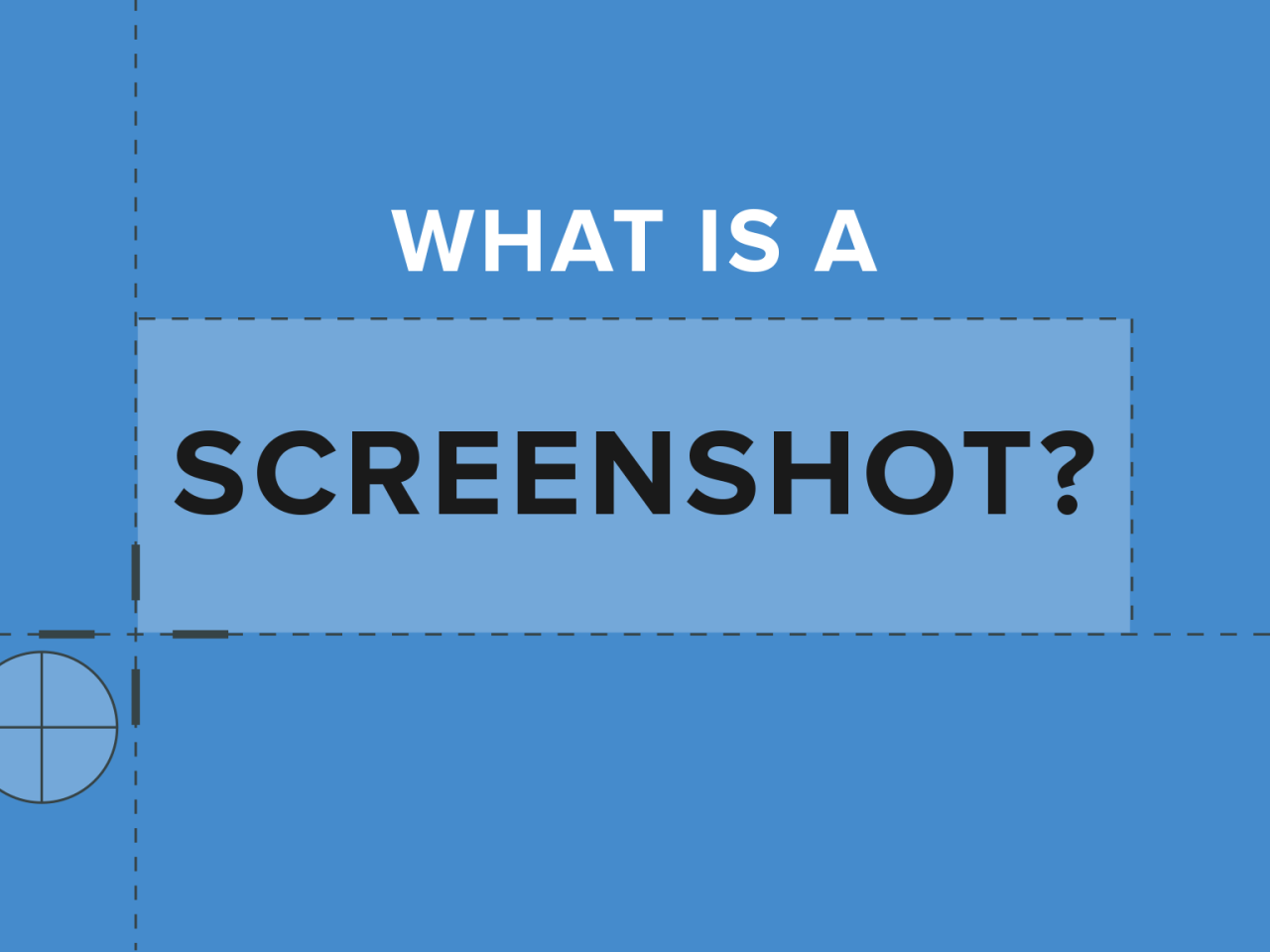



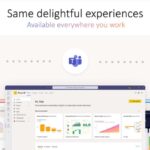



Leave a Comment